رمز ورود استاندارد Wi-Fi در روترهای MGTS برای همه کاربران مناسب نیست و دلایل دیگری نیز برای تغییر آن وجود دارد. اصل اجرای وظیفه به سازنده خود دستگاه بستگی دارد ، بنابراین ، برای تغییر سریع و صحیح کلید دسترسی برای شبکه بی سیم ، هر کاربر باید ویژگی های ظاهر مراکز اینترنتی را در نظر بگیرد. ما پیشنهاد می کنیم سه گزینه مختلف را در نظر بگیریم ، به عنوان نمونه ای از محبوب ترین مدل های ارائه شده توسط MGTS.
ورود به رابط وب روتر
قبل از شروع تجزیه و تحلیل دستورالعمل های اساسی ، ما می خواهیم در مورد ورود به تنظیمات روتر صحبت کنیم ، تا در آینده هر بار اقدامات مشابه را تکرار نکنیم. این عملیات برای اکثر مدل های موجود تجهیزات شبکه از سازندگان مختلف یکسان است ، بنابراین می توانید از دستورالعمل های جهانی استفاده کنید. برای انجام این کار ، پیوند زیر را دنبال کنید و توصیه ها را دنبال کنید.
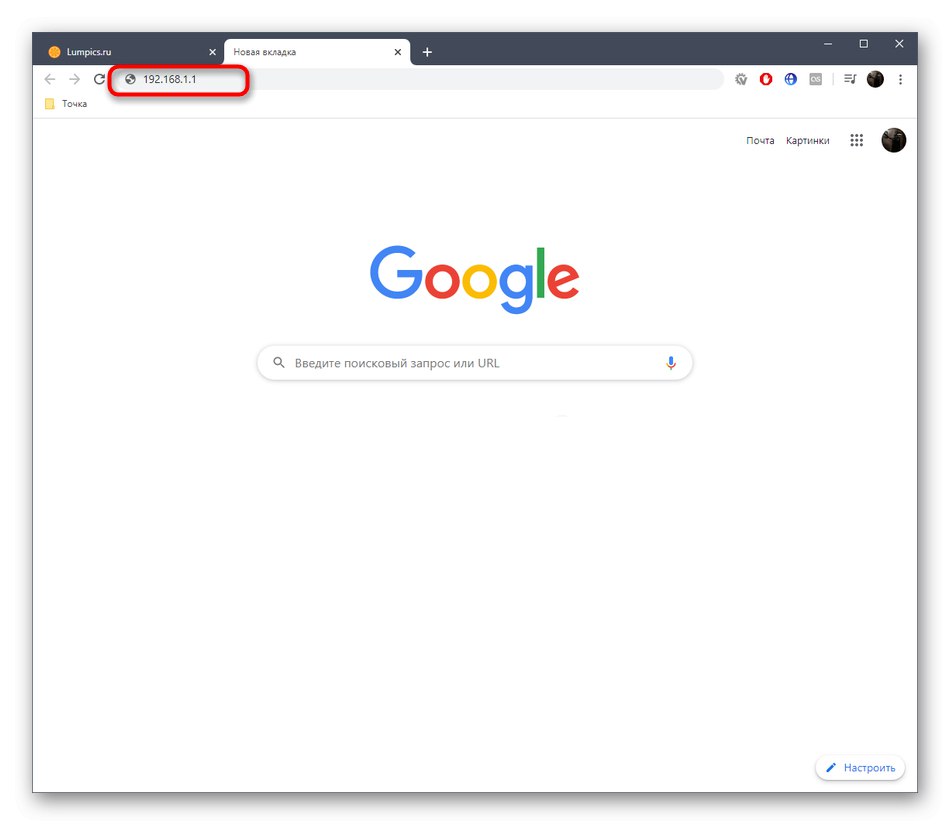
جزئیات بیشتر: از MGTS به رابط وب روترها وارد شوید
گزینه 1: SERCOMM RV6688BCM
محبوب ترین مدلی که ISP هنگام اتصال به اینترنت برای خرید ارائه می دهد SERCOMM RV6688BCM نام دارد. ظاهر رابط وب این تجهیزات بسته به نوع سیستم عامل ممکن است کمی متفاوت باشد ، بنابراین ممکن است با روتر خود و آنچه در تصاویر زیر نشان داده شده است تفاوت مشاهده کنید. در این حالت ، شما فقط باید آن منوها را پیدا کنید ، که بعداً بحث خواهد شد ، از ویژگی های محل دکمه ها و پارامترها شروع می شود.
- پس از مجوز ، اگر بطور خودکار این اتفاق نیفتاد ، ما بلافاصله توصیه می کنیم به محلی سازی روسیه بروید.
- سپس از پانل بالا به قسمت بروید "شبکه".
- در آنجا به منو علاقه مند هستید "WLAN".
- مورد را باز کنید "ایمنی"از جایی که رمز عبور تغییر خواهد کرد.
- اگر پروتکل رمزگذاری نصب نشده است ، خودتان با انتخاب گزینه پیشنهادی این کار را انجام دهید.
- تنها چیزی که باقی می ماند تنظیم کلید مشترک است که باید حداقل هشت کاراکتر داشته باشد. روی دکمه کلیک کنید "نمایش کلید"اگر می خواهید نویسه هایی را که وارد می کنید نمایش دهید.
- روی دکمه کلیک کنید "درخواست دادن"تا تغییرات خود را ذخیره کنید.
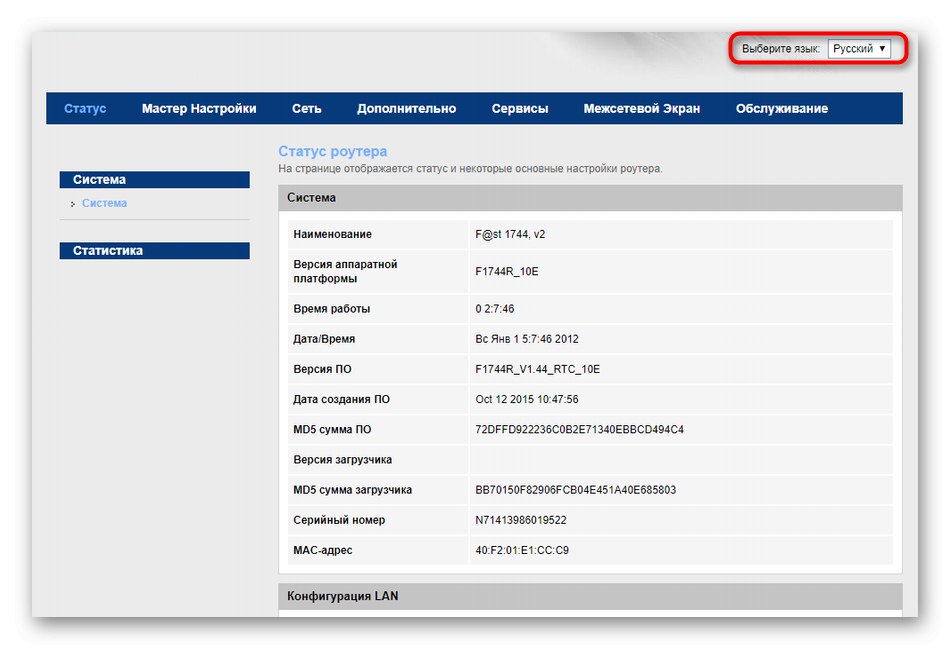
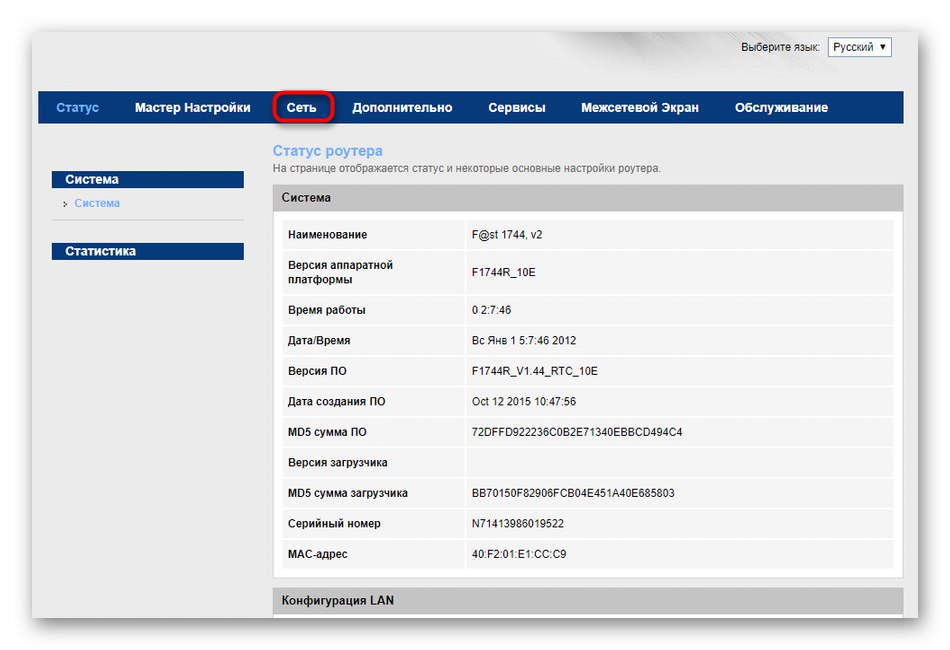
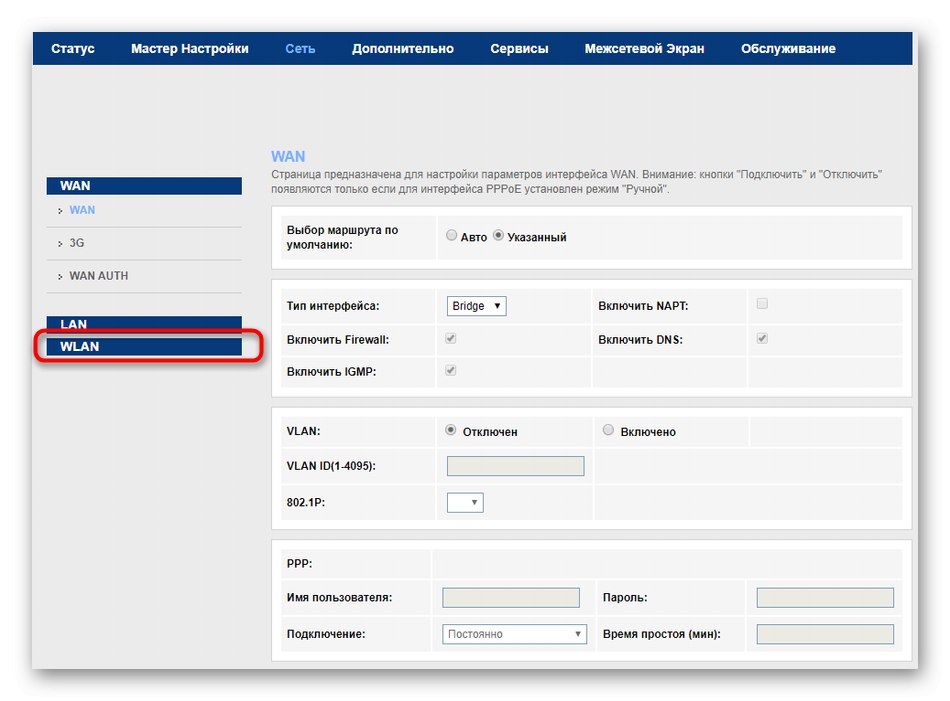
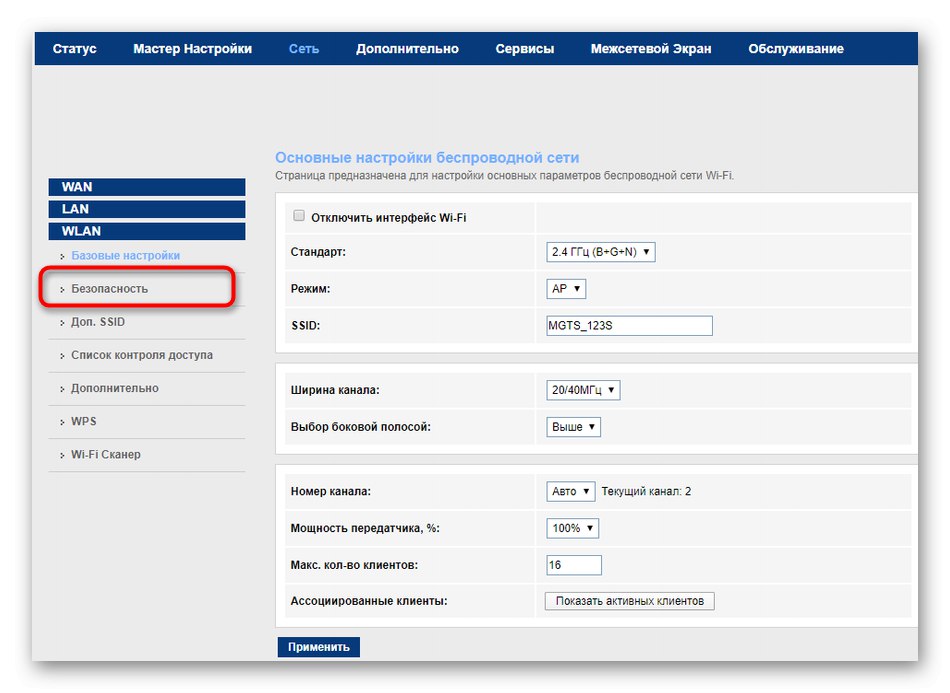
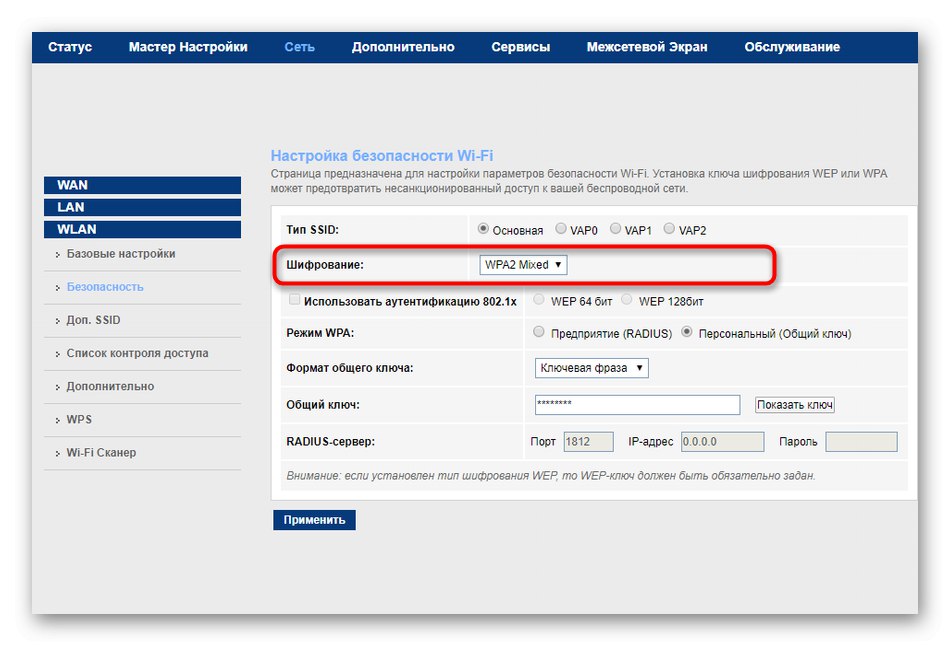
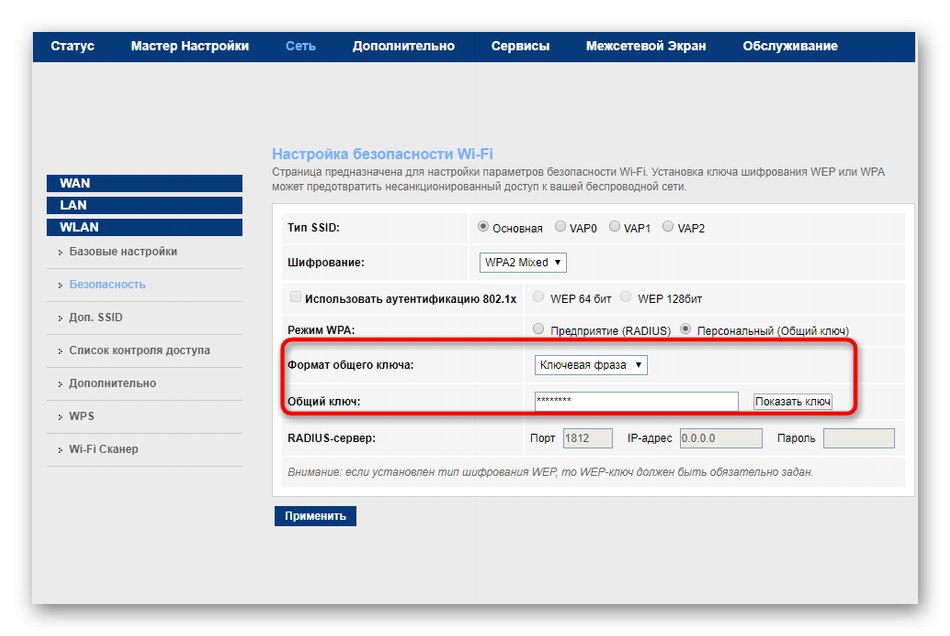
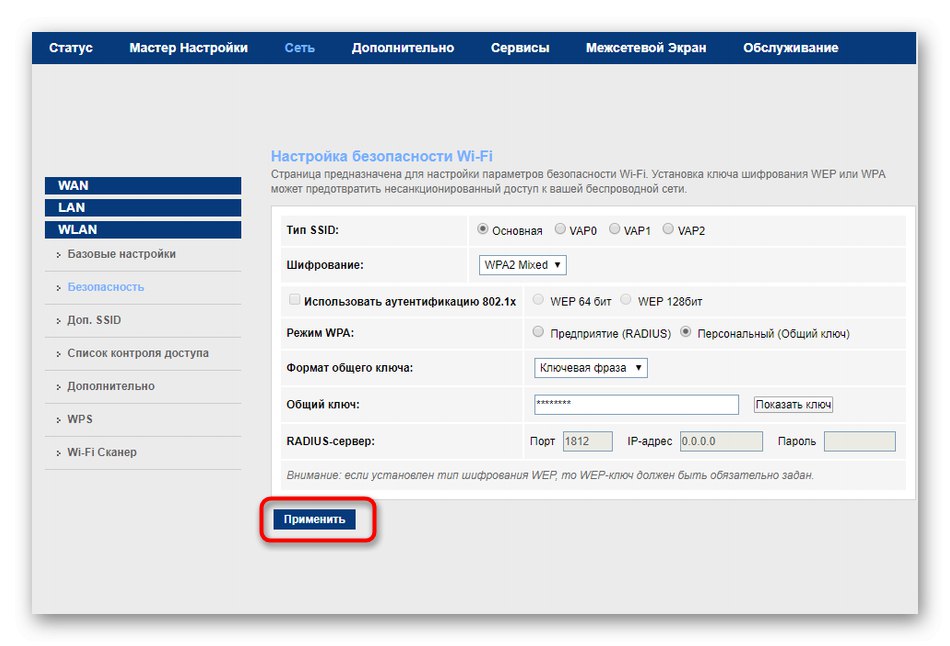
در صورت تمایل ، روتر را مجدداً راه اندازی کنید تا تنظیمات بلافاصله اعمال شود و همه کاربران قطع شوند ، که این امر آنها را مجبور می کند دفعه بعدی که می خواهند متصل شوند ، یک کلید امنیتی جدید وارد کنند.
گزینه 2: D-Link
محبوب ترین سازنده روتر بعدی که توسط مشتریان MGTS نصب شده است ، D-Link نام دارد. این شرکت مدتهاست که نسخه های میان افزار جدیدی را برای تقریباً تمام محصولات خود منتشر کرده و کاربران را به رابط AIR به روز شده منتقل کرده است. این همان چیزی است که ما در این کتاب راهنما در نظر خواهیم گرفت.
- پس از اجازه ، با کلیک بر روی دکمه اختصاصی ، رابط وب را به روسی ترجمه کنید.
- در ابتدا ، ما پیشنهاد می کنیم مثالی از تغییر رمز عبور را از طریق جادوگر تنظیمات شبکه بی سیم تجزیه و تحلیل کنیم. در فصل "شروع" برای راه اندازی ابزار پیکربندی ، روی دسته مناسب کلیک کنید.
- در آنجا ، مورد را با نشانگر علامت گذاری کنید "نقطه دسترسی" و برید جلو.
- در صورت لزوم ، نام نقطه دسترسی را نیز تغییر دهید یا به سادگی از این مرحله صرف نظر کنید ، همان مقدار را بگذارید.
- در زمینه "احراز هویت شبکه" نشان دادن "شبکه امن"، و سپس یک کلید امنیتی جدید در یک قسمت جداگانه وارد کنید.
- وقتی به مرحله بعدی بروید ، اطلاعات مربوط به تنظیم Wi-Fi فعلی نمایش داده می شود. اگر مناسب شماست ، بر روی کلیک کنید "درخواست دادن" و تعامل با مرکز اینترنت را کامل کنید.
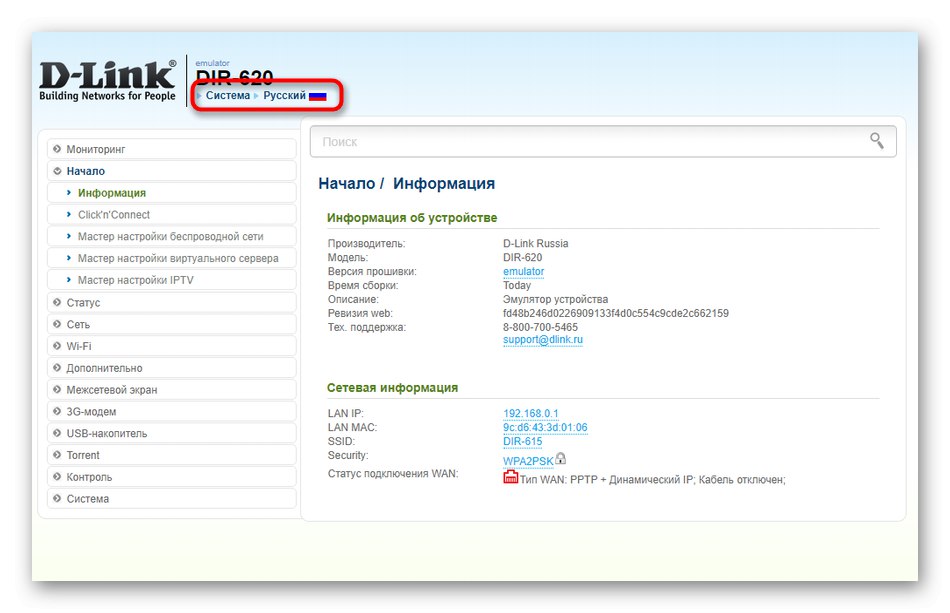
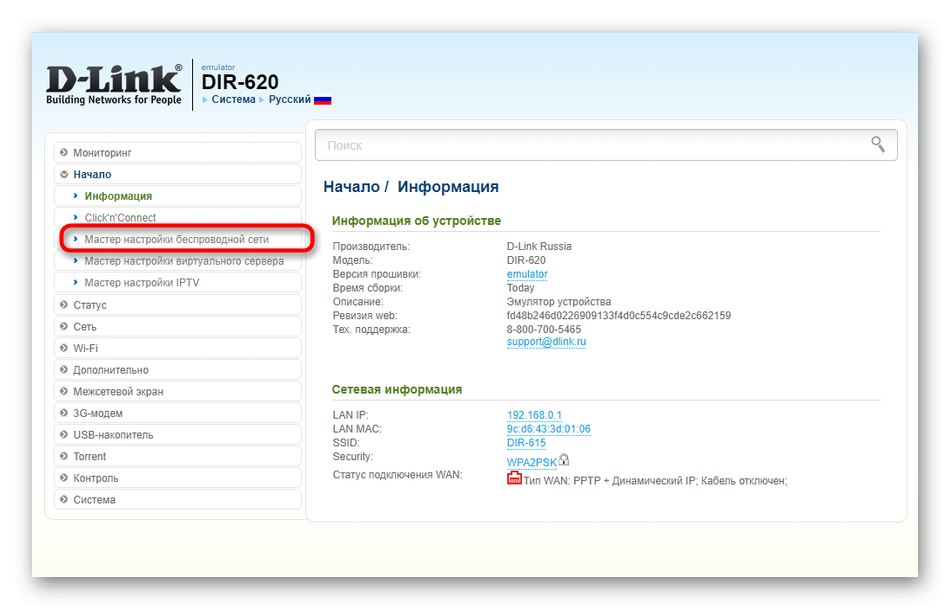
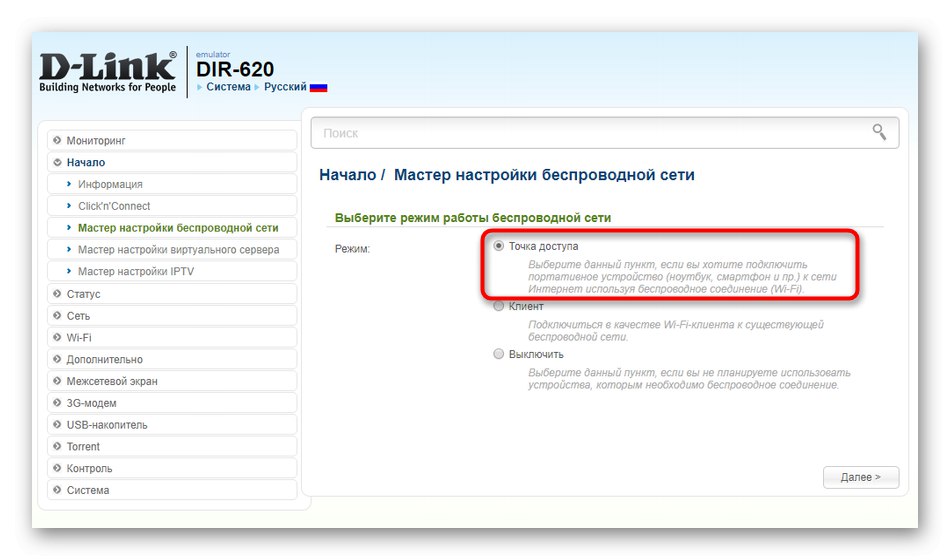
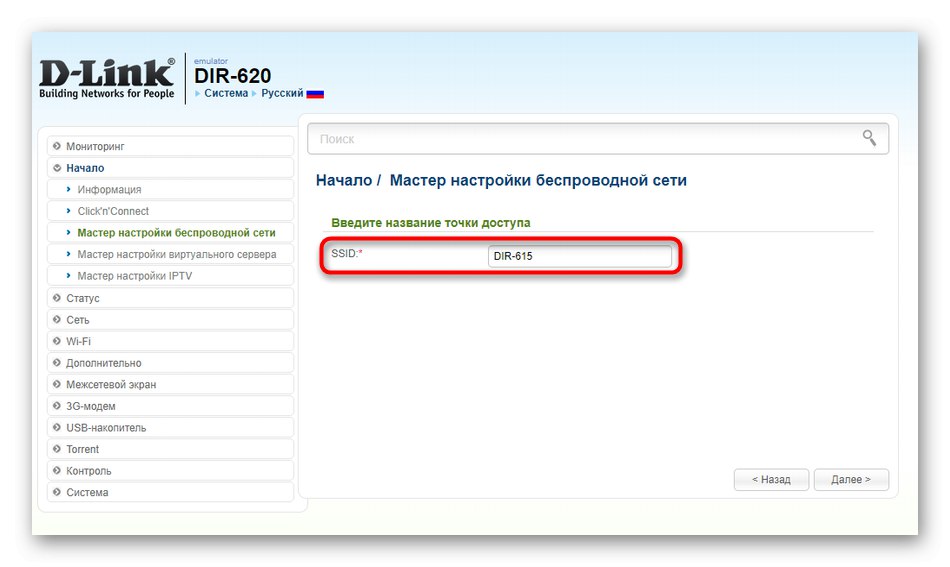
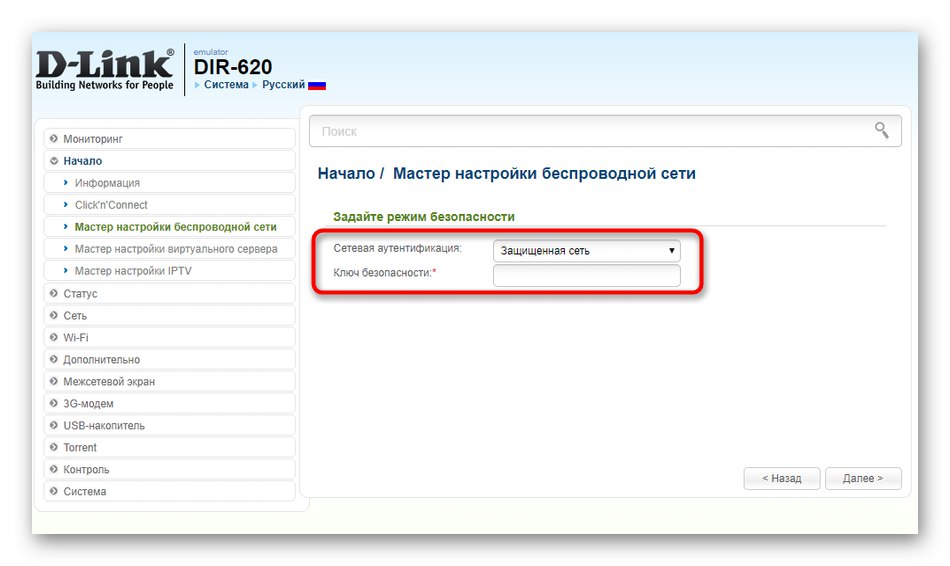
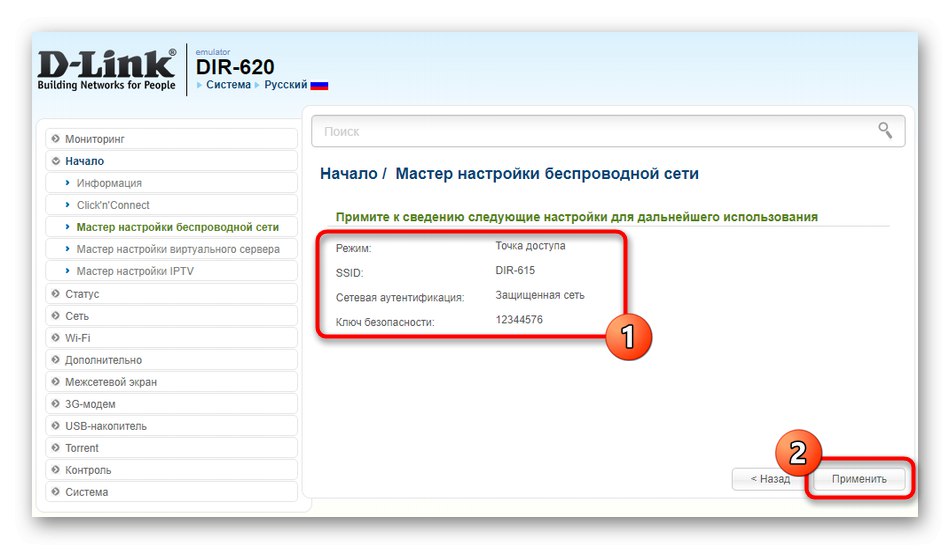
گزینه ای که فقط در نظر گرفته شده برای همه کاربران مناسب نیست ، زیرا آنها باید تمام مراحل پیکربندی یک شبکه بی سیم را طی کنند. اگر نمی خواهید این کار را انجام دهید ، یا فقط می خواهید یک گزینه دیگر پیدا کنید ، باید از تنظیم دستی معمول استفاده کنید که این اتفاق می افتد:
- از طریق پانل سمت چپ در رابط وب به بخش بروید "وای فای".
- یک دسته را اینجا انتخاب کنید "تنظیمات امنیتی".
- در صورت لزوم ، نوع تأیید اعتبار سیستم را به نوع رمزگذاری مناسب یا توصیه شده تغییر دهید. سپس در زمینه "کلید رمزگذاری" رمز ورود خود را تغییر دهید ، به یاد داشته باشید که حداقل باید هشت حرف باشد.
- تغییرات را با کلیک روی دکمه اختصاصی اعمال کنید.
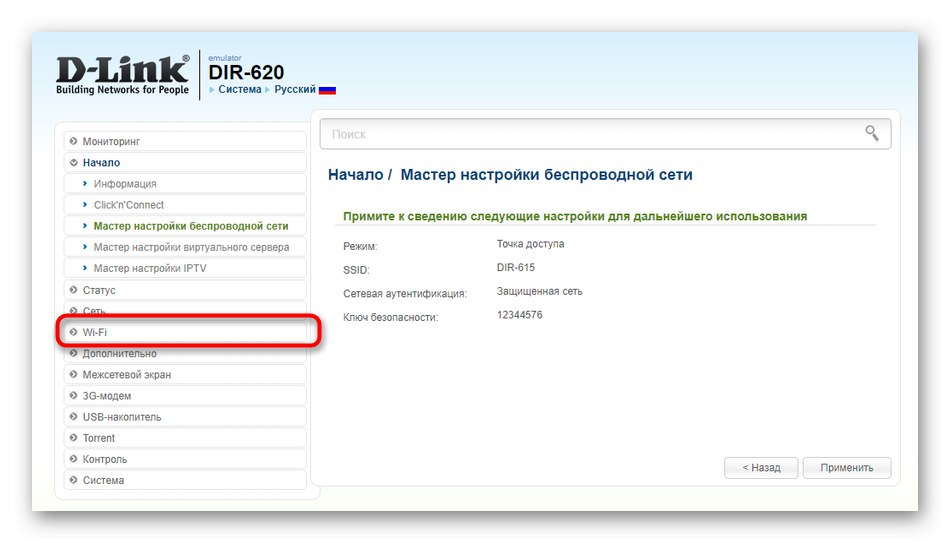
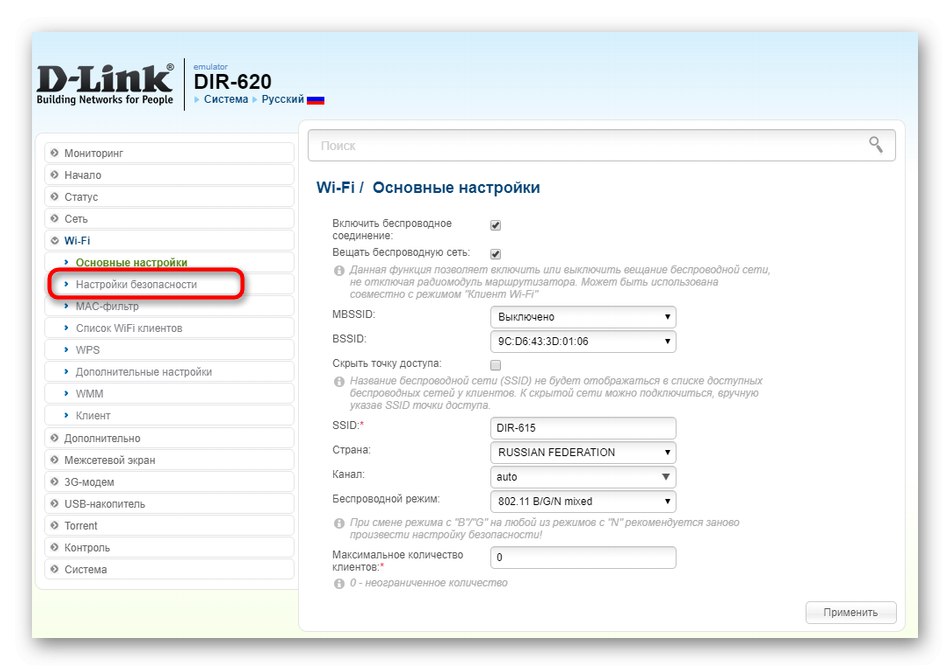
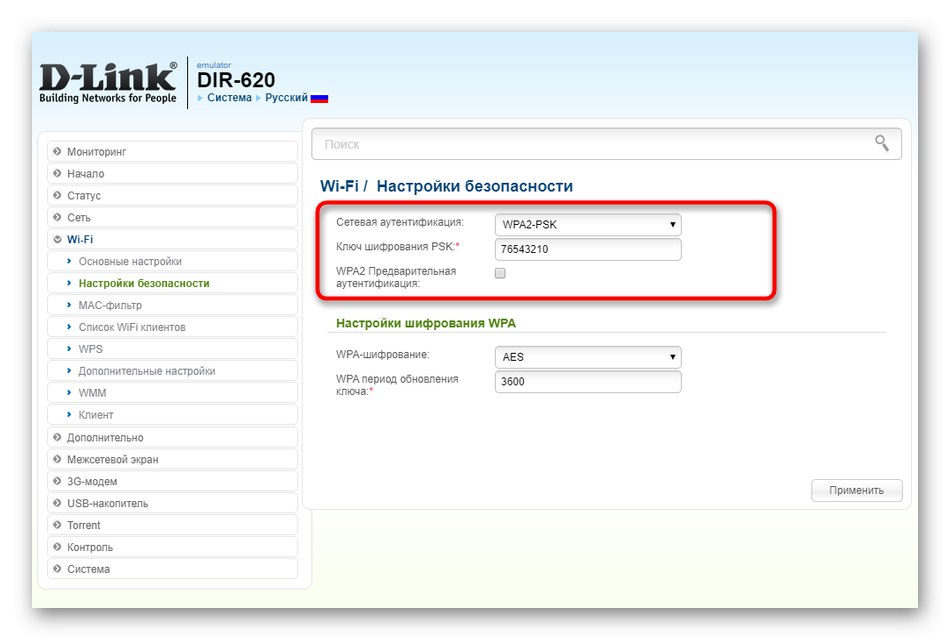
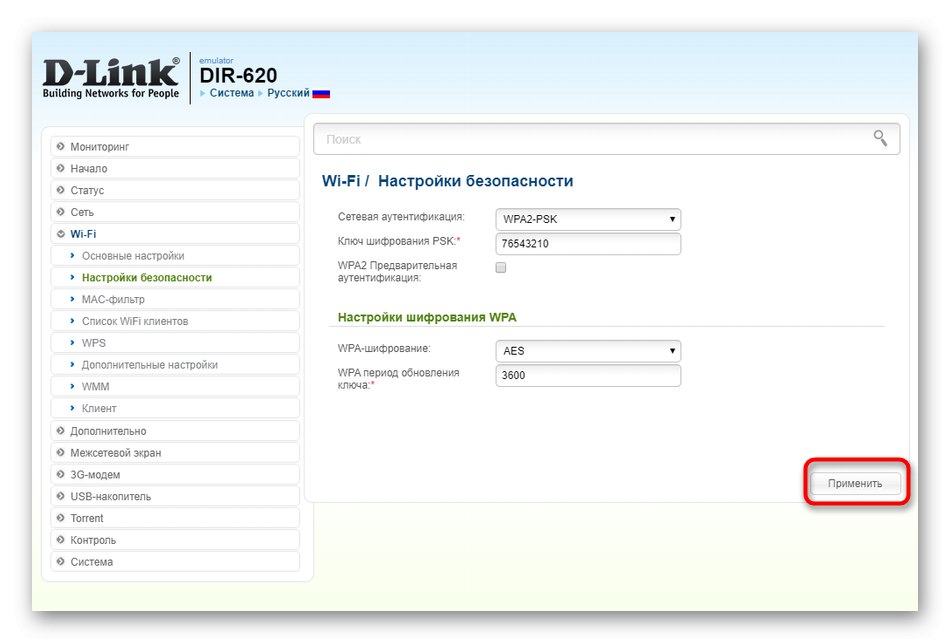
کلید رمزگذاری بدون نیاز به راه اندازی مجدد روتر ، فقط در چند دقیقه به روز می شود. با این حال ، اگر می خواهید اکنون سرویس گیرندگان فعلی را قطع کنید ، ارزش ارسال روتر برای راه اندازی مجدد را دارد.
گزینه 3: TP-Link
در پایان ، ما می خواهیم در مورد یکی دیگر از تولید کنندگان محبوب دستگاه های شبکه صحبت کنیم که به طور فعال توسط مشتریان MGTS خریداری می شوند. محصولات TP-Link تقریباً به همان روش هایی که در بالا بحث شد ، از جمله روش پیش پا افتاده تغییر رمز عبور Wi-Fi ، تنظیم شده اند.
- روش اول مشابه روشی است که هنگام تجزیه D-Link درباره آن صحبت کردیم و شامل انجام مراحل راه اندازی سریع است. با این حال ، در TP-Link ، همراه با Wi-Fi ، باید یک شبکه سیمی را پیکربندی کنید. برای انجام این کار ، بر روی بخش کلیک کنید "راه اندازی سریع".
- با کلیک روی دکمه ، راه اندازی Wizard را تأیید کنید "به علاوه".
- با علامت گذاری با نشانگر ، حالت کار را انتخاب کنید "روتر بیسیم"... تمام مراحل پیکربندی را طی کنید تا زمانی که یک نقطه دسترسی ایجاد کنید.
- نوع مناسب حفاظت را تنظیم کنید و همزمان رمز عبور را در قسمت زمینه وارد کنید.
- پیکربندی فعلی را بررسی کنید و فقط سپس تغییرات را اعمال کنید.
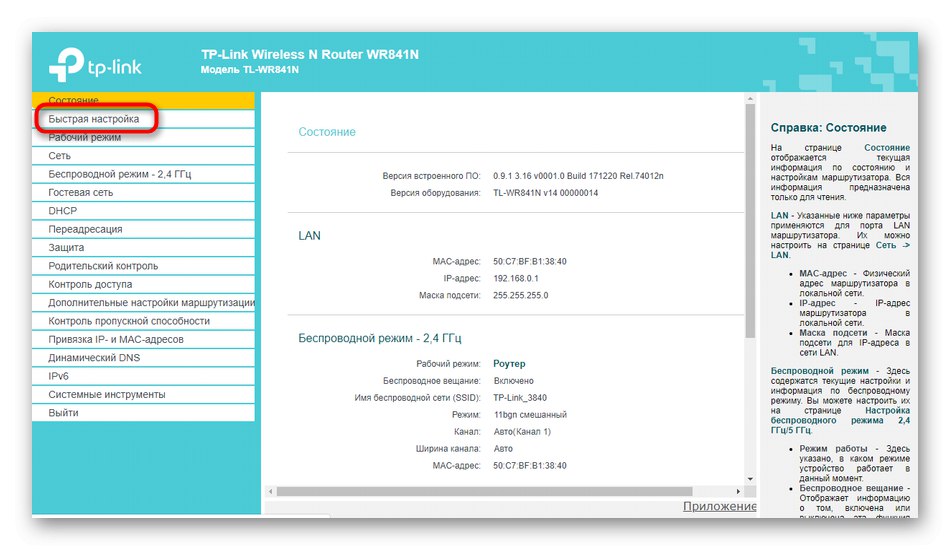
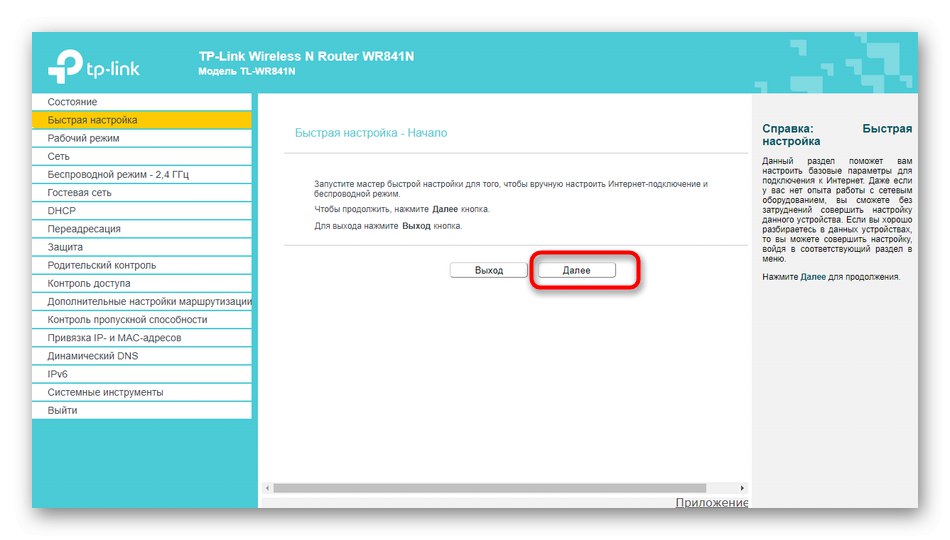
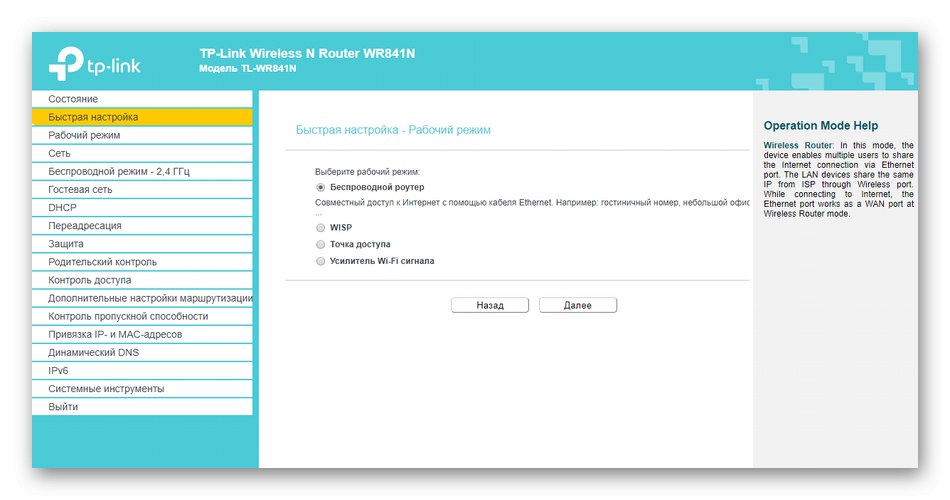
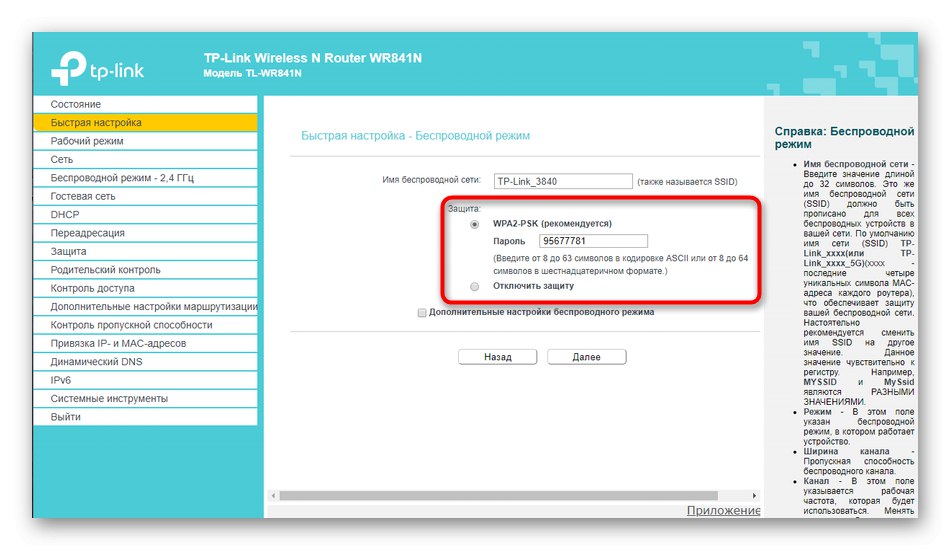
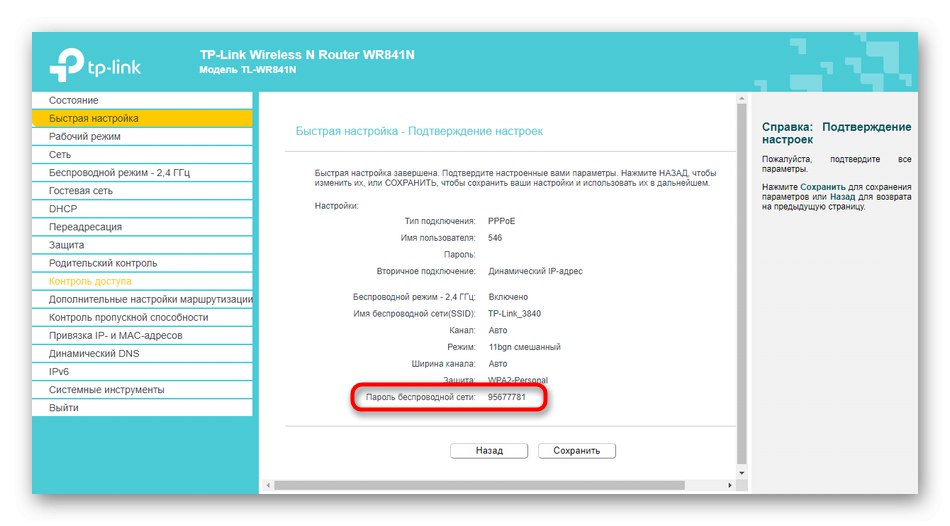
روش پیکربندی سریعتر و دقیق تر در رابط وب TP-Link دستی است. اجرای عملیات تحویل داده شده به این شکل است:
- از طریق پانل سمت چپ به بروید "حالت بی سیم".
- دسته ای را باز کنید "امنیت بی سیم".
- نوع رمزگذاری مناسب یا توصیه شده را مشخص کرده و سپس در قسمت زمینه وارد کنید "رمز عبور بی سیم" یک کلید امنیتی جدید ارائه دهید.
- به پایین برگه بروید و روی کلیک کنید "صرفه جویی"برای اعمال تغییرات
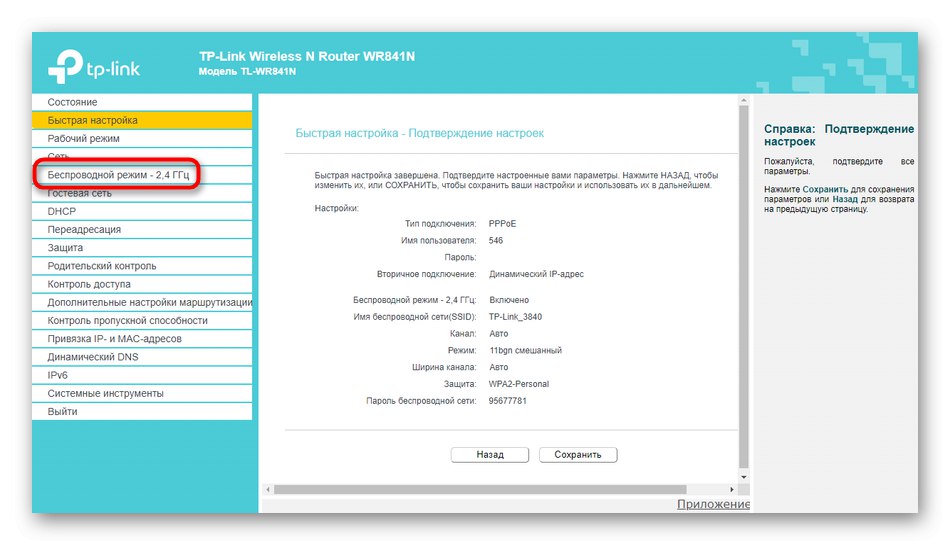
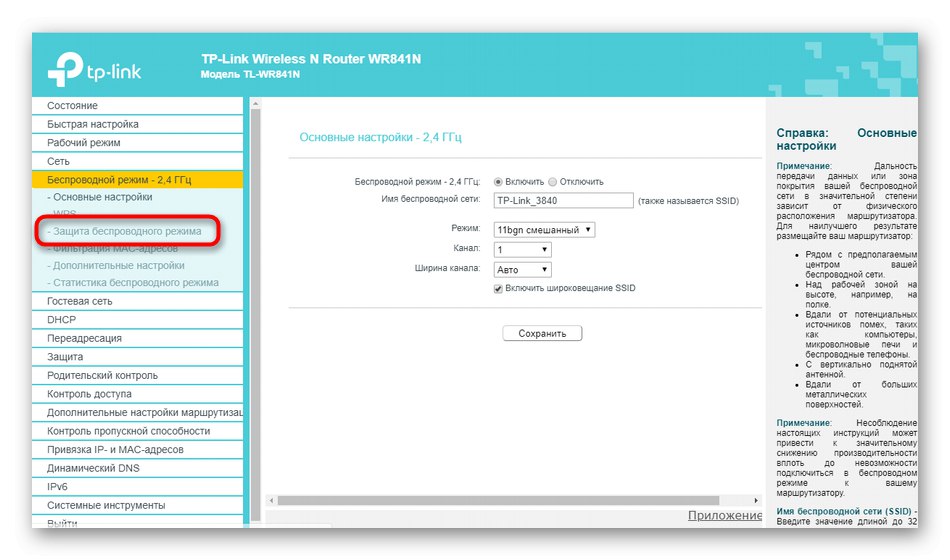
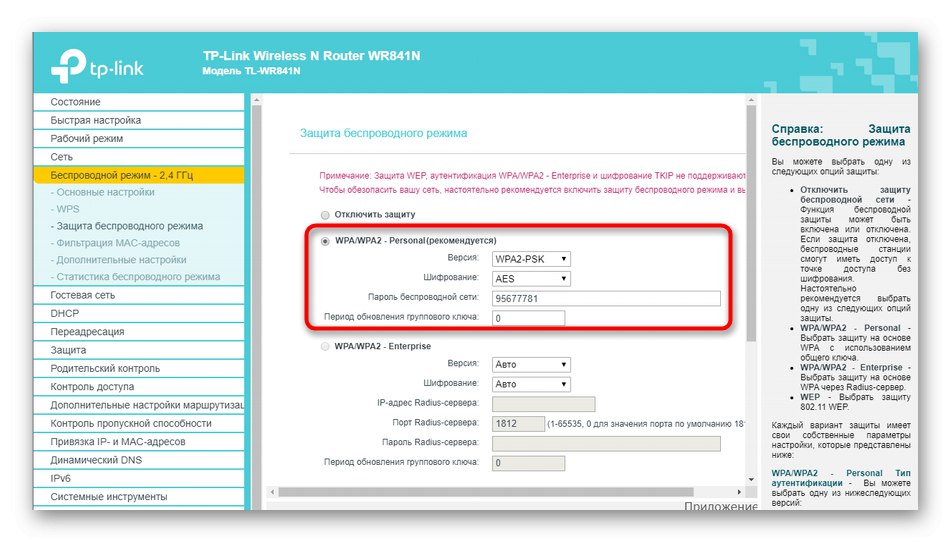
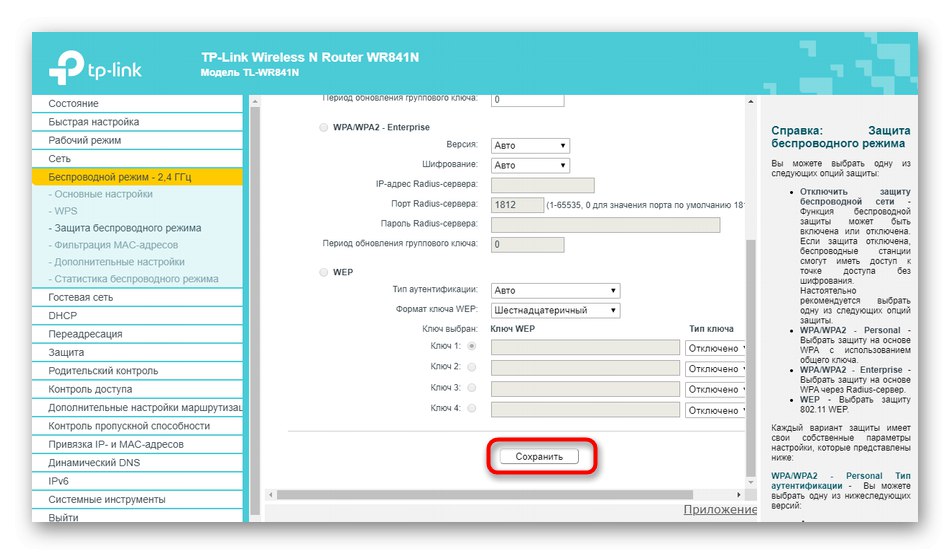
ما فقط سه گزینه مختلف را برای تغییر رمز عبور Wi-Fi برای مشتریان ارائه دهنده MGTS با استفاده از مثال معروف ترین روترها کشف کرده ایم. شما فقط باید یکی را درست انتخاب کنید و دستورالعمل ها را دنبال کنید. دارندگان دستگاه هایی که از آنها نام برده نشده است ، فقط باید به دفترچه راهنما مراجعه کنند تا بفهمند که دقیقاً چگونه می توان رمز عبور شبکه بی سیم را در رابط وب موجود تغییر داد.
همچنین بخوانید: پیکربندی صحیح روترهای MGTS
